Hvis du er en 3D-datagrafikk- eller animasjonsentusiast og leter etter noe 3D-modelleringsprogramvare, har du kommet til rett sted. Det er mange 3D-modelleringsprogrammer tilgjengelig, mange er gode og gjør jobben sin ganske bra, men de kommer alle med en heftig prislapp og høye abonnementsavgifter. Det er ikke nødvendig å betale tunge abonnementsavgifter når du har et gratis og kraftig 3D-skapingsverktøy innen fingertuppene, kjent som en blender. Blender er en populær og åpen kildekode 3D-programvare som kan brukes i 3D-skriverdesign. Det er et robust program som støtter hele pipeline for 3D-oppretting, som inkluderer modellering, skyggelegging, rigging, animasjon og gjengivelse. Det er ikke behov for å få noen tilleggsprogrammer fordi Blender lar deg lage spill og redigere videoer.
Blender er ganske lett å lære og har et flott fellesskap for å støtte deg. Denne artikkelen introduserer det grunnleggende om Blender-programvaren for nybegynnere. Vi vil diskutere Blender-brukergrensesnittet og noen viktige hurtigtaster. Hvis du er nybegynner og ønsker å starte 3D-modellering i Blender, er denne artikkelen noe for deg.
Installasjon
Det første trinnet er å hente den nyeste versjonen av Blender fra nettstedet. Blender kan lastes ned for Windows-, Linux- og macOS-systemer. Du kan også laste ned en bærbar versjon av Blender, kalt “Blender portable.”
www.blender.org / downlaod
Klikk på Last ned for å laste ned Blender-programmet.
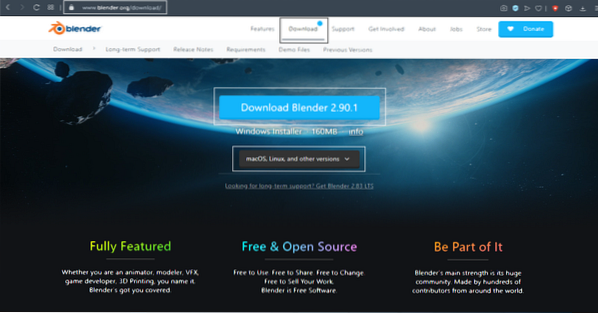
Etter nedlasting av programvaren er installasjonsprosessen grei. For Windows-operativsystemet får du en.msi ”fil; Dobbeltklikk bare på filen og fullfør installasjonsprosessen.
Start programmet etter at installasjonsprosedyren er fullført. Du vil se vinduet vist nedenfor. Det vil være en standard kube, et kamera og et lys tilstede i vinduet.
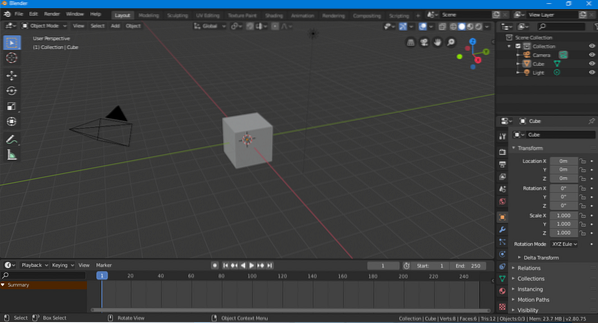
Brukergrensesnitt
Ved første øyekast kan brukergrensesnittet virke skremmende, men det er faktisk ganske lett å forstå, og det vil ikke ta mye tid for deg å lære å bruke det. Som annen programvare har Blender en navigasjonslinje, verktøylinje osv. La oss se nøye på brukergrensesnittet.
De viktigste delene av brukergrensesnittet er fremhevet i følgende bilde:
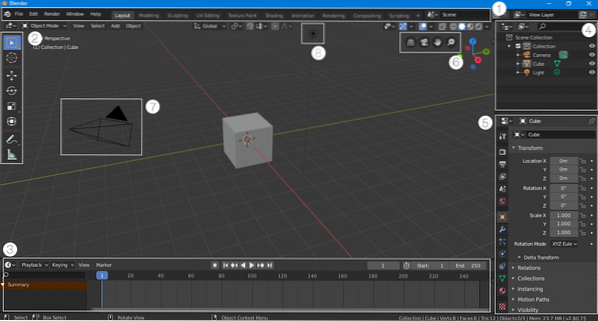
Navigasjonsfelt
Navigasjonslinjen, som ligger øverst i grensesnittet, består av knapper som gir rask tilgang til forskjellige funksjoner. Denne baren er praktisk inkludert i de nyeste versjonene av Blender. Bortsett fra grunnleggende navigasjonsknapper, er det også vinduer som raskt endrer modus for brukergrensesnittet. Hvis du for eksempel er i oppsettmodus og vil legge til noen skyggeleggere i arbeidet ditt, klikker du bare på “Skyggelegging” -knappen, og grensesnittet blir angitt i henhold til skyggearbeidsområdet.
Verktøylinje
Verktøylinjen ble redesignet og introdusert på nytt i versjon 2.80. Denne verktøylinjen er ganske fordelaktig for nybegynnere som ikke er klar over hurtigtaster. Verktøylinjen er enkel å få tilgang til og bruke fordi du kan få korte detaljer om hvert verktøy ved å sveve musen over verktøyets ikon.
Tidslinje
Før du beveger deg mot venstre side av brukergrensesnittet, sjekk ut tidslinjen nederst. Tidslinjen er et vindu som kan skjules, og du kan skjule det hvis du ikke bruker det. Men hvis du animerer noe, kan en tidslinje hjelpe deg, fordi du kan nøkkelramme elementer i layoutmodus.
Scenesamlingsvindu
Dette vinduet er viktig, da det viser gjenstandene som brukes i scenen. Hver gruppe objekter kalles en “samling.”For eksempel inneholder denne scenen en samling av et kamera, en kube og et lys. Dette vinduet kan være veldig praktisk hvis scenen din inneholder mange objekter. Du kan søke etter, skjule eller avsløre objektet i dette vinduet. Flere samlinger kan legges til en gitt scene.
Innstillinger for scene / objekt
Denne delen av brukergrensesnittet er ganske betydelig, ettersom dette vinduet brukes til å endre sceneinnstillinger og inneholder forskjellige sceneinnstillingsalternativer (f.eks.g., gjengirinnstilling, utgangsinnstilling osv.). Dette vinduet presenterer også objekt- og materialinnstillingene til det valgte elementet. Hvis du for eksempel velger et kamera, en kube eller et lys i layoutmodus, vil innstillingen for det valgte elementet vises i dette vinduet. Du kan også legge til "Modifiers" og "Constraints" til objektet i dette vinduet.
Vis navigasjonsfeltet
Navigasjonslinjen er et nyttig tillegg i versjon 2.80 for nybegynnere. Disse knappene brukes til å navigere på scenen. Den inneholder 4 knapper: en ortografisk / perspektivvisningsknapp, zoom- og panoreringsknapper og en kameravisningsknapp.
Kamera
Kameraet er en viktig del av hver scene fordi gjengiveren bare gjengir en scene som er synlig i kameraet. Ingen gjenstand utenfor kameraet gjengis.
Lys
Belysning er veldig viktig i 3D-opprettelse. Uten lys ser scenen mørk ut og mangler detaljer. Du kan legge til flere lys i scenen din for å gjøre den mer detaljert og tydelig.
Hurtigtaster
Utvilsomt har Blender et flott brukergrensesnitt og er nå ganske brukervennlig, sammenlignet med eldre versjoner. Noen viktige gjenstander kan likevel ikke plasseres på hovedskjermen. For det andre tar 3D-modelleringsprosessen mye tid, men du kan øke hastigheten på prosessen hvis du husker noen enkle hurtigtaster. Blender har hurtigtaster for nesten alle funksjoner. Det er alltid en bedre praksis å huske hurtigtastene.
La oss nå se på noen av de mest brukte hurtigtastene i Blender.
Skjule / avsløre egenskaper og verktøylinje
De to første hurtigtastene du må huske på er “T”Og”N.”Hvis du trenger mer plass til arbeidet ditt, kan du skjule verktøylinjen ved å trykke“T.”Bruk samme tast for å avsløre verktøylinjen. En annen viktig hurtigtast er “N.”Trykk på“N”Vil vise Egenskaper-fanen til venstre.
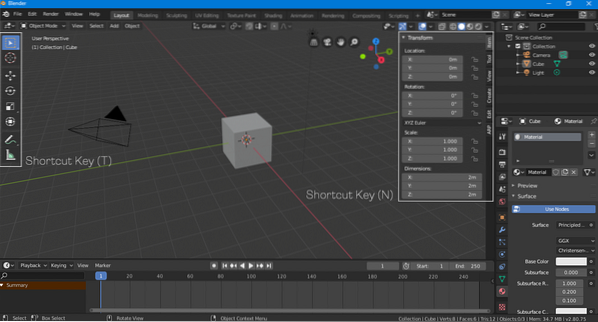
Transforming, Scaling, Rotating
Du kan transformere, skalere og rotere objekter ved hjelp av "Egenskaper" -panelet (Trykk "N" for å avsløre det). Imidlertid er bruk av hurtigtaster for transformasjon en bedre tilnærming.
Bruke "G”Hurtigtast for å bevege et objekt fritt. For å klippe ut et objekt med en akse, velg objektet ved å trykke “G” og definer deretter en akse ved å trykke “X, Y eller Z.”For å rotere et objekt, bruk“R”-Tasten. For å rotere et objekt langs en akse, bruk deretter samme prosess; trykk "R" og så "X, Y eller Z.”For skalering, bruk“S”-Tasten.
Endring av objekter
Det er vanskelig å lage en komplett 3D-modell med bare enkle formmodeller, og du må alltid endre et objekt for å få ønsket utgang. Alle objekter kan endres i Blender.
Velg objektet du vil endre, og gå deretter til objektinteraksjonsmodus øverst til høyre, og velg "Rediger modus", som vist på følgende bilde:
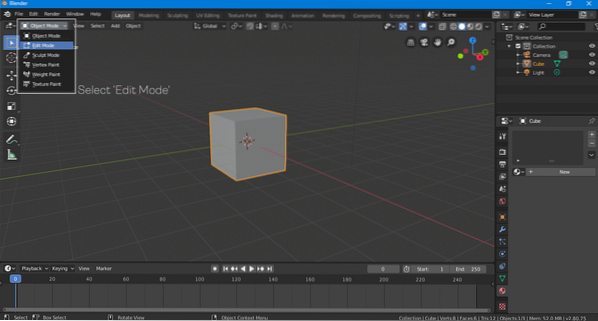
I "Redigeringsmodus" kan hjørnene, kantene og ansiktene til en form endres slik du vil. Modifikasjoner av objekter gjøres stort sett i “Edit Mode.”Hurtigtasten som brukes til å veksle mellom“ Edit Mode ”og“ Object Mode ”er“ Tab ”-tasten.
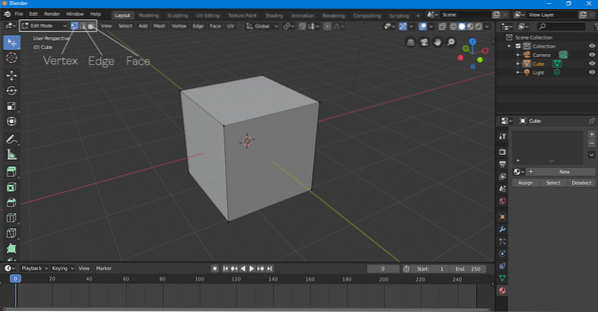
Legge til objekter
En 3D-modell kan være en kombinasjon av mange objekter. For å legge til et objekt, klikk “Legg til> Mesh> Objekt.”Du vil bli presentert for flere alternativer, inkludert en kjegle, en sylinder, en kule, et plan, en torus og mange andre gjenstander som kan legges til scenen.
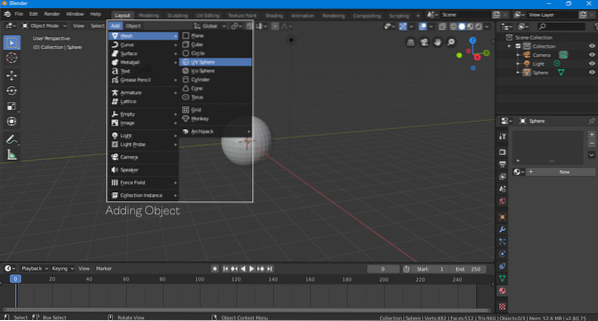
Hurtigtastkombinasjonen for å legge til et objekt er “Shift-A.”
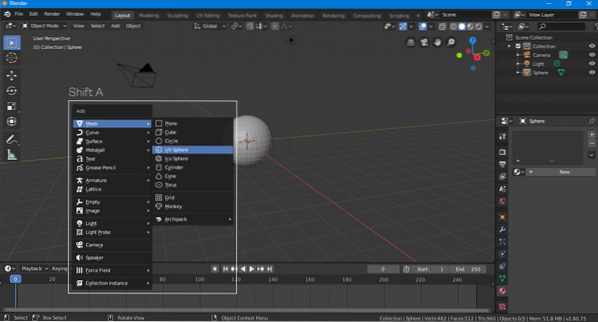
Legge til materiale
Det siste du bør vite hvordan du gjør det som nybegynner i Blender, er å legge til materialer. Et materiale i noe som du legger på toppen av en modell, og kan være en struktur eller farge.
Velg objektet, gå til materialalternativet, og legg til et nytt materiale ved å klikke “Ny.”
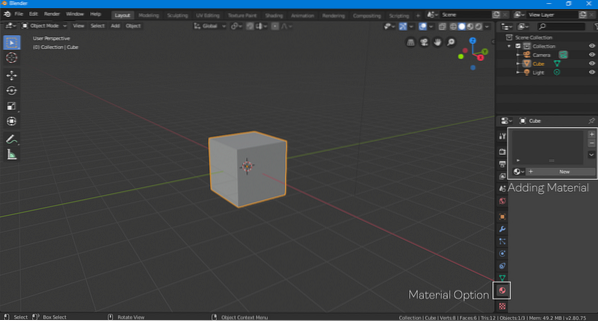
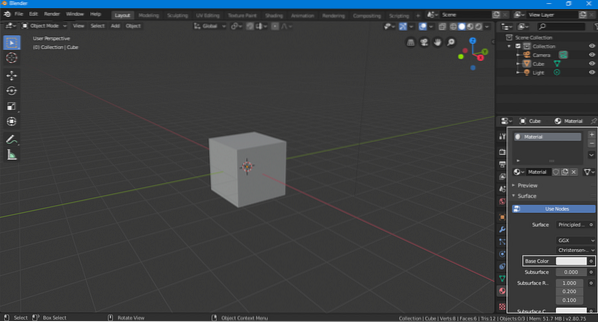
Et standardmateriale er nå lagt til. Du kan velge en annen farge for materialet ved å klikke på "Basisfarge".
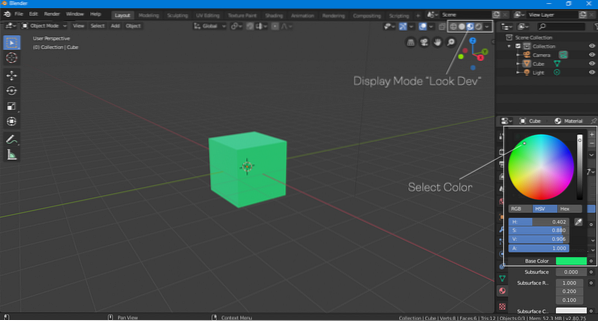
For å se objektfargen, endre visningsmodus til "Look Dev" eller "Rended", som vist på bildet ovenfor.
Konklusjon
Denne artikkelen diskuterte noen grunnleggende funksjoner i Blender som kan være ganske nyttige for nybegynnere. Imidlertid er Blender fortsatt en veldig kompleks programvare som har mange funksjoner å utforske. Den leveres også med mange tilleggsprogrammer utviklet av medlemmer av samfunnet for å gjøre arbeidsflyten enklere. De fleste tillegg er gratis. Hvis du er nybegynner og vil lære deg 3D-modellering, er Blender det beste valget. Blender er en fullverdig 3D-modelleringsprogramvare med et stort fellesskap for å støtte den, og enda bedre, den er helt gratis.
 Phenquestions
Phenquestions


